วิธีแก้ไขข้อผิดพลาด YouTube 429 “คำขอมากเกินไป”

รหัสข้อผิดพลาด 429 ระบุว่า YouTube ได้รับคำขอจากคอมพิวเตอร์ของคุณมากเกินไป และขอให้คุณหยุด

ด้วยโหมดไม่ระบุตัวตน ผู้ใช้สามารถท่องเว็บโดยไม่ต้องกังวลเกี่ยวกับประวัติหรือแคชเว็บที่ถูกบันทึก คุณสมบัตินี้มอบความรู้สึกเป็นส่วนตัวให้กับคุณว่าไม่ใช่ทุกสิ่งที่คุณทำจะถูกบันทึกไว้.
ด้วยโหมดไม่ระบุตัวตนใน YouTube คุณสามารถได้รับความรู้สึกเดียวกัน แต่ในแง่ของวิดีโอที่คุณดู โดยการใช้ฟีเจอร์โหมดไม่ระบุตัวตนของ YouTube คุณจะหลีกเลี่ยงไม่ให้ระบบอัลกอริธึมของแพลตฟอร์มตรวจจับวิดีโอทุกประเภทที่คุณได้ดู ซึ่งอาจนำไปสู่การแนะนำวิดีโอที่คุณไม่สนใจ.
เนื้อหา
เปิดโหมดไม่ระบุตัวตนใน YouTube
โหมดไม่ระบุตัวตนของ YouTube ยังไม่สามารถใช้ได้ในเวอร์ชันเดสก์ท็อปหรือ iOS (อย่างน้อยในตอนนี้) หวังว่าผู้ใช้จะไม่ต้องรอนานเกินไปสำหรับฟีเจอร์นี้ ในตอนนี้ฟีเจอร์นี้มีเฉพาะสำหรับ YouTube บน Android เท่านั้น.
หากคุณใช้ YouTube บน Android แต่ยังไม่เห็นฟีเจอร์นี้ ให้แน่ใจว่าคุณใช้เวอร์ชันล่าสุด คุณสามารถตรวจสอบว่ามีการอัปเดตหรือไม่โดยเปิด Google Play และแตะที่ไอคอนแฮมเบอร์เกอร์ แตะที่ แอปและเกมของฉัน จากนั้นคุณควรดูว่ามีการอัปเดตของ YouTube อยู่หรือไม่ เพื่อใช้ฟีเจอร์นี้คุณต้องใช้เวอร์ชัน YouTube 13.25.56.
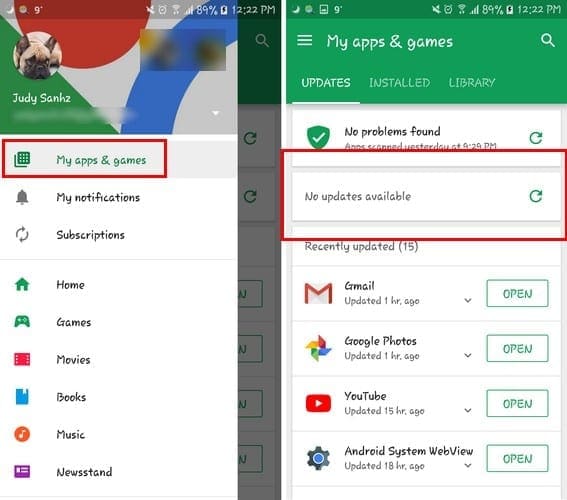
เมื่อคุณมั่นใจว่าคุณใช้เวอร์ชันล่าสุดแล้ว ให้เปิด YouTube และแตะที่รูปโปรไฟล์ของคุณ ฟีเจอร์โหมดไม่ระบุตัวตนควรจะเป็นตัวเลือกที่สี่จากด้านล่าง แตะที่มัน และคุณจะได้รับข้อความเตือนว่าการเข้าสู่โหมดไม่ระบุตัวตนหมายความว่าอย่างไร.
สิ่งที่ YouTube จะทำคือออกจากบัญชีของคุณ นี่หมายความว่าคุณจะไม่สามารถเข้าถึงวิดีโอทั้งหมดที่คุณทำได้เมื่อไม่ใช้โหมดไม่ระบุตัวตน.
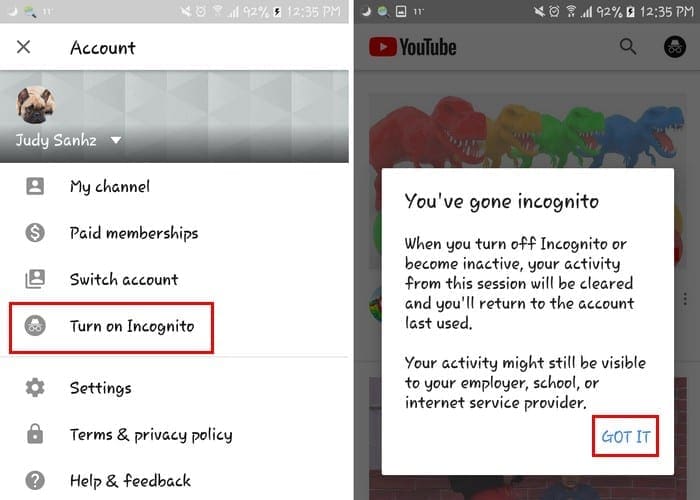
คุณจะรู้ว่าคุณอยู่ในโหมดไม่ระบุตัวตนจากข้อความที่อยู่ด้านล่างที่บอกว่าเพียงแค่นั้น รูปโปรไฟล์ของคุณจะถูกแทนที่ด้วยไอคอนโหมดไม่ระบุตัวตนที่เป็นที่รู้จัก.
ปิดโหมดไม่ระบุตัวตนใน YouTube
การออกจากโหมดไม่ระบุตัวตนก็เป็นเรื่องง่าย เพียงแตะที่บริเวณที่เคยเป็นรูปโปรไฟล์ของคุณ และตัวเลือกในการปิดโหมดไม่ระบุตัวตนจะเป็นตัวเลือกแรกในรายการ หลังจากแตะมัน YouTube จะให้คุณเข้าสู่ระบบอีกครั้งในบัญชีของคุณ โดยที่ทุกอย่างจะยังคงเหมือนเดิมตามที่คุณทิ้งไว้.
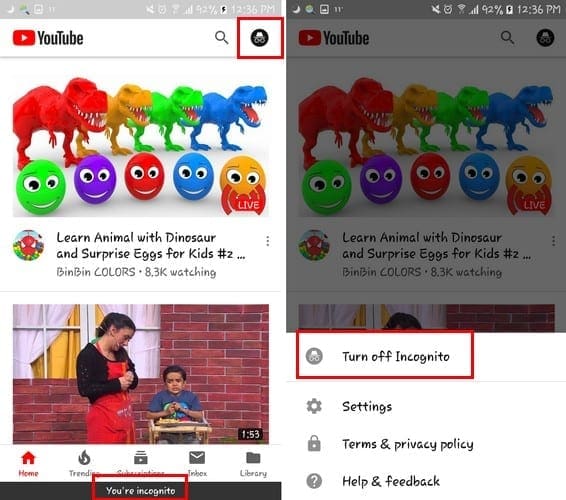
สรุป
นี่คือทั้งหมดที่คุณต้องทำเพื่อใช้โหมดไม่ระบุตัวตนใน YouTube คุณจะมีความเป็นส่วนตัวมากขึ้นในขณะที่ดูวิดีโอที่คุณชื่นชอบ หากคุณใช้ iOS หวังว่าคุณจะไม่ต้องรอนานเกินไปสำหรับฟีเจอร์นี้จะปรากฏ คุณใช้ฟีเจอร์นี้บ่อยแค่ไหน? ทิ้งความคิดเห็นด้านล่างเพื่อให้เราทราบ.
รหัสข้อผิดพลาด 429 ระบุว่า YouTube ได้รับคำขอจากคอมพิวเตอร์ของคุณมากเกินไป และขอให้คุณหยุด
เรียนรู้วิธีหยุด YouTube ไม่ให้ถามว่าคุณต้องการดูต่อหรือไม่ผ่านการใช้ส่วนขยายในเบราว์เซอร์ พร้อมวิธีติดตั้งเพื่อความสะดวกในการดูวิดีโอของคุณ
แก้ไข YouTube Music ไม่เล่นเพลงถัดไป ปฏิบัติตามขั้นตอนง่ายๆ และเพลิดเพลินกับเพลงโปรดของคุณอีกครั้ง
เรียนรู้วิธีปิดและจัดการการแจ้งเตือนของ YouTube เพื่อไม่ให้สูญเสียเนื้อหาสำคัญ ใส่ใจเฉพาะข่าวสารที่คุณต้องการจริงๆ
ค้นพบวิธีดู YouTube แบบไม่มีโฆษณาด้วย 5 วิธีที่มีประสิทธิภาพ รวมถึง YouTube Premium และแอพบล็อกโฆษณาที่ทำงานได้จริง
เรียนรู้ 4 วิธีง่ายๆ ในการแปลงวิดีโอ YouTube เป็นข้อความหรือการถอดเสียงเพื่อเพิ่มการเข้าถึงและปรับปรุงประสบการณ์ผู้ใช้งาน.
จุดสำคัญของการเล่นวิดีโอบนคอมพิวเตอร์ที่เป็นสากลและโดยทั่วไปคือเครื่องเล่นวิดีโอช่วยให้คุณสามารถเลื่อนดูวิดีโอได้ตามต้องการเพื่อกำหนดค่าคุณลักษณะแตะสองครั้งเพื่อค้นหาในแอป YouTube บนอุปกรณ์ Android ของคุณด้วยขั้นตอนเหล่านี้
เพื่อช่วยให้คุณค้นหาวิดีโอได้อย่างรวดเร็วอีกครั้ง YouTube จะจัดเก็บประวัติการค้นหาสำหรับคำทั้งหมดที่คุณเคยค้นหาบน YouTube ประวัติการค้นหานี้อิงตามบัญชี บทช่วยสอนที่แสดงวิธีหยุดประวัติการค้นหาชั่วคราวจากแอป YouTube สำหรับ Android
หากความคิดเห็น YouTube ของคุณไม่สามารถโพสต์ได้ ให้วิดีโอเล่นสักครู่ จากนั้นล้างแคชของเบราว์เซอร์และปิดใช้งานส่วนขยาย
หาก YouTube ไม่บันทึกประวัติการดูของคุณ ให้ปิดการใช้งานตัวบล็อกโฆษณา ผู้ใช้หลายคนยืนยันว่าตัวบล็อกโฆษณามักจะบล็อก URL ติดตามประวัติของ YT
PowerPoint ของ Microsoft Office Suite ช่วยออกแบบการนำเสนอที่โดดเด่นสำหรับการทำงาน โรงเรียน และการใช้งานส่วนตัว มีคุณสมบัติหลากหลาย เช่น ความสามารถในการเพิ่มแผ่นงาน Excel แผนภูมิวงกลม
หาก YouTube เล่นวิดีโอไม่ถูกต้อง ให้ลองทำตามขั้นตอนเหล่านี้เพื่อแก้ปัญหา
YouTube เป็นหนึ่งในเว็บไซต์สตรีมมิ่งที่ดีที่สุดบนอินเทอร์เน็ต เมื่อพูดถึงคลิปสั้น ไม่มีแหล่งที่ดีกว่า - และไม่มีเนื้อหาอย่าง
ฉันไม่รู้เกี่ยวกับคุณ แต่ฉันคิดว่าตอนนี้ฉันมีช่องกว่าพันล้านช่องที่ฉันสมัครรับข้อมูลบน YouTube นั่นอาจเป็นการพูดเกินจริงเล็กน้อย ฉันคิดว่า
เป็นเรื่องดีเสมอที่จะได้เห็นบริษัททำสิ่งที่ถูกต้องหรือไม่? คราวนี้ YouTube ทำสิ่งที่ทำให้ผู้คนเพลิดเพลินอย่างแน่นอน
YouTube ไม่ได้ลงทะเบียนการชอบและจำนวนการดูในทันที เนื่องจากต้องใช้เวลาสองสามชั่วโมงในการอัปเดตสถิติจำนวนการดู
หาก YouTube TV แจ้งว่าคุณกำลังสตรีมบนอุปกรณ์สามเครื่องแต่ไม่ใช่ ให้ออกจากระบบบัญชีและรีสตาร์ทอุปกรณ์
สิทธิ์ในทรัพย์สินทางปัญญา กฎหมายลิขสิทธิ์ และทุกอย่างที่เกี่ยวข้องกับการจำหน่ายเพลงนั้นซับซ้อน สิ่งที่คุณทำได้และไม่สามารถทำได้ตามกฎหมายคืออะไรก็ได้
Google ได้ลบเลย์เอาต์ YouTube แบบเก่าออกไปแล้ว ซึ่งหมายความว่าไม่มีวิธีที่คุณสามารถใช้กู้คืนอินเทอร์เฟซผู้ใช้ YouTube แบบเก่าได้
การสร้างเรื่องราวใน Facebook สามารถสนุกสนานมาก นี่คือวิธีการที่คุณสามารถสร้างเรื่องราวบนอุปกรณ์ Android และคอมพิวเตอร์ของคุณได้.
เรียนรู้วิธีปิดเสียงวิดีโอที่กวนใจใน Google Chrome และ Mozilla Firefox ด้วยบทแนะนำนี้.
แก้ปัญหาเมื่อ Samsung Galaxy Tab S8 ติดอยู่บนหน้าจอสีดำและไม่เปิดใช้งาน.
บทแนะนำที่แสดงวิธีการสองวิธีในการป้องกันแอพจากการเริ่มต้นใช้งานบนอุปกรณ์ Android ของคุณเป็นการถาวร.
บทแนะนำนี้จะแสดงวิธีการส่งต่อข้อความจากอุปกรณ์ Android โดยใช้แอป Google Messaging.
คุณมี Amazon Fire และต้องการติดตั้ง Google Chrome บนมันหรือไม่? เรียนรู้วิธีติดตั้ง Google Chrome ผ่านไฟล์ APK บนอุปกรณ์ Kindle ของคุณ.
วิธีการเปิดหรือปิดฟีเจอร์การตรวจสอบการสะกดในระบบปฏิบัติการ Android.
สงสัยว่าคุณสามารถใช้ที่ชาร์จจากอุปกรณ์อื่นกับโทรศัพท์หรือแท็บเล็ตของคุณได้หรือไม่? บทความนี้มีคำตอบให้คุณ.
เมื่อซัมซุงเปิดตัวแท็บเล็ตเรือธงใหม่ มีหลายอย่างที่น่าตื่นเต้นเกี่ยวกับ Galaxy Tab S9, S9+ และ S9 Ultra
คุณชอบอ่าน eBook บนแท็บเล็ต Amazon Kindle Fire หรือไม่? เรียนรู้วิธีเพิ่มบันทึกและเน้นข้อความในหนังสือใน Kindle Fire.

























